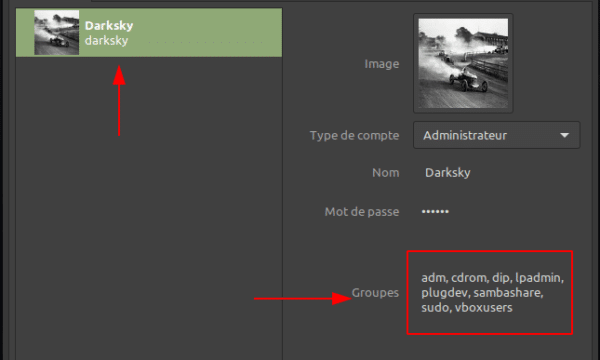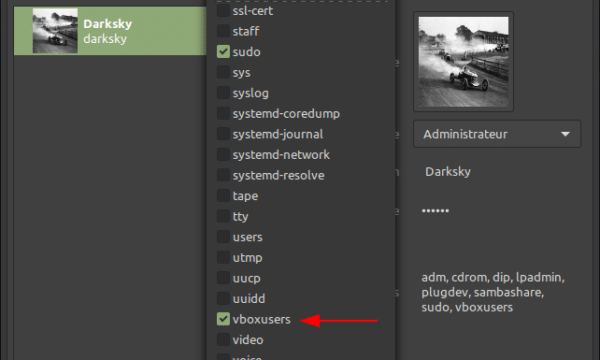Installer VirtualBox dans Linux Mint 19.2 Cinnamon [RESOLU]
- Ce sujet contient 108 réponses, 6 participants et a été mis à jour pour la dernière fois par
 M i a, le il y a 5 années et 11 mois.
M i a, le il y a 5 années et 11 mois.
-
CréateurSujet
-
29 octobre 2019 à 9 h 17 min #49268
Visio 3
Participant Bonjour à tous
Bonjour à tousAvançant dans mon passage à Linux Mint 19.2 Cinnamon, je voudrais maintenant installer VirtualBox
Dans l’excellent tuto : VirtualBox : tutoriel complet Darksky part d'une installation sur Windows, pour Linux, doit-on se rendre sur cette page et choisir Linux Distributions ?
Mais après quelle version doit-on prendre ?
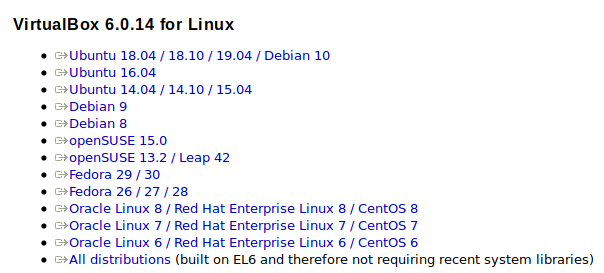
Ou bien doit-on passer par le gestionnaire de logiciel et là de même lequel prendre :
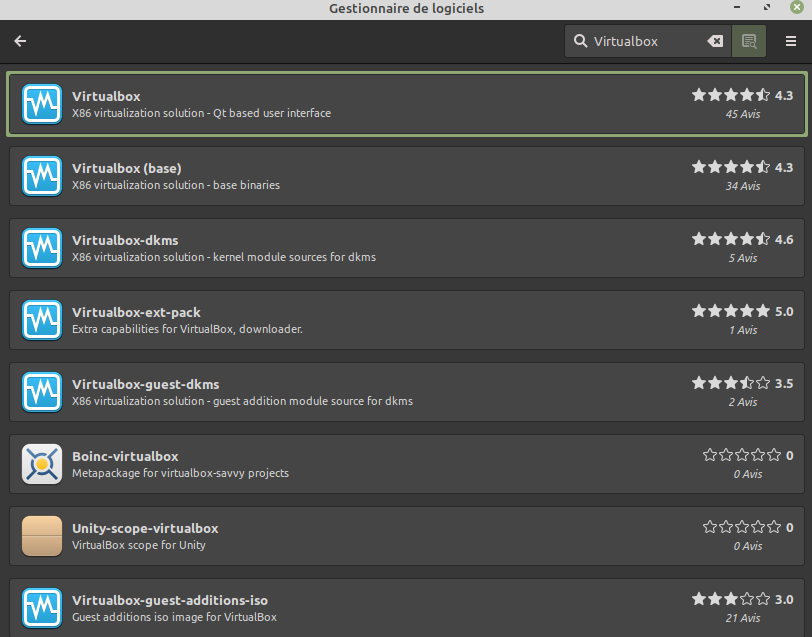
-
CréateurSujet
-
AuteurRéponses
-
1 novembre 2019 à 20 h 48 min #49397
Visio 3
Participant Bonsoir Mia et merci pour ta réponse réconfortante
Bonsoir Mia et merci pour ta réponse réconfortante 
J'avais loupé ton précédent message, c'est vrai que tes messages sont un peu dispersés aux 4 coins du forum, c'est pas facile à suivre

Comme tu es une grande exploratrice avec tes 13 machines et tes 353 Go, ne pouvant pas rivaliser, alors je fait tranquillement le tour du Forum

J'ai fait ta procédure
 et en effet j'ai trouvé les disques
et en effet j'ai trouvé les disques 


Mais il doit manquer quelque chose car quand je clique pour ouvrir le disque dans la boite virtuel j'ai cela :
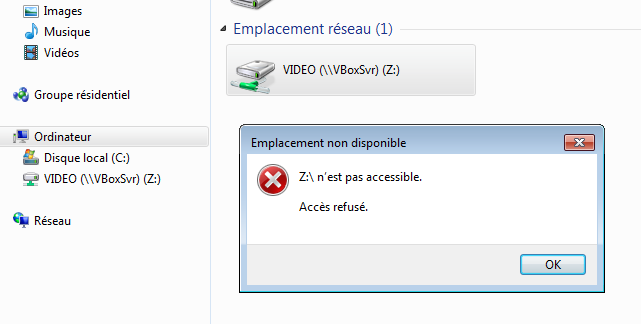
Dans les dossiers partagés, j'ai fait cela :
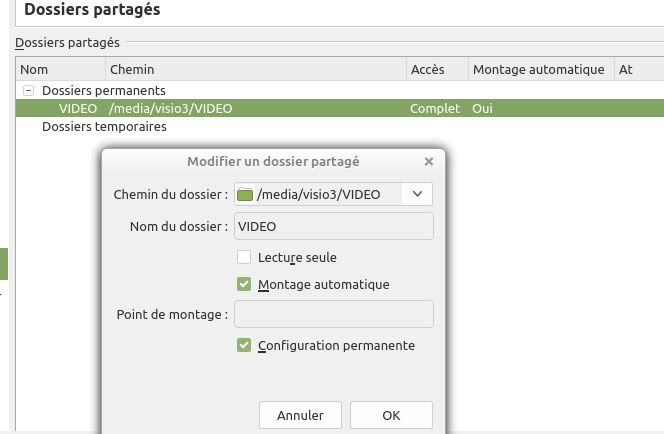
Faut-il indiquer quelque chose dans Point de montage ?
1 novembre 2019 à 21 h 00 min #49398D a r k s k y
ParticipantVérifie bien que ton compte utilisateur sur mint fasse partie du groupe vboxuser ( dans les propriétés de ton compte).
Sans ça tu risques d'avoir ce genre de problèmes, ainsi que la reconnaissance des support Usb sur la vm qui ne fonctionneront pas.
1 novembre 2019 à 21 h 31 min #49399Visio 3
ParticipantBonsoir Darksky

Que dois-je faire avec cette case ?
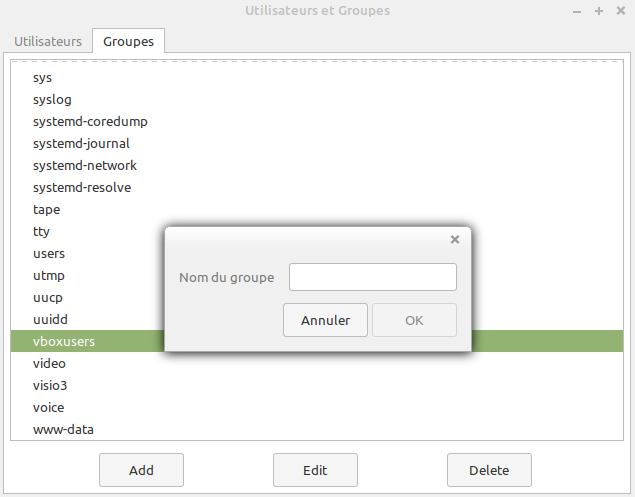
Mettre simplement un nom ? N'importe lequel ?
2 novembre 2019 à 8 h 35 min #49401D a r k s k y
Participant2 novembre 2019 à 8 h 46 min #49402D a r k s k y
ParticipantAlors:
- taper "utilisateurs" dans le champs de recherche du menu démarrer, et cliquer sur "utilisateurs et groupes", puis entrer ton mot de passe quand il le demande.
- Dans la fenêtre qui s'ouvre (image 1), cliquer sur ton nom d'utilisateur à gauche. Puis sur les groupes à droite.
Note: si, d'entrée de jeu, tu vois comme sur ma capture que ton utilisateur fait déjà partie du groupe "vboxusers", inutile d'aller plus loin, le problème vient d'ailleurs.
- Descendre dans la liste (image 2) qui vient de s'ouvrir, et cocher le groupe "vboxusers", cliquer sur "ok", et redémarrer la session.
Tester, pour voir si tu as maintenant accès a tes lecteurs partagés.
Attachments:
2 novembre 2019 à 10 h 21 min #49405 M i aParticipant
M i aParticipant
Faut-il indiquer quelque chose dans Point de montage ?
La fenêtre est différente sous Linux, cette option n'existe pas :

Je ne me souviens pas m'être posée cette question quand j'étais sous Windows, donc je dirais qu'il ne faut pas le remplir, mais Darksky doit avoir une machine sous Windows, il pourra peut-être te le confirmer.
Mais ne bloque pas là-dessus, commence par ne rien y mettre, tu verras bien si ça fonctionne 2 novembre 2019 à 13 h 12 min #49412
2 novembre 2019 à 13 h 12 min #49412Visio 3
Participant Bonjour Mia et Darksky
Bonjour Mia et Darksky Désolé Darksky de t'avoir obligé à rallumer ton ordinateur
Désolé Darksky de t'avoir obligé à rallumer ton ordinateur 
c'est un peu comme quand j'ai commencé à travailler sur Windows 10, je ne m'y retrouvais plus

J'ai cocher vboxusers :
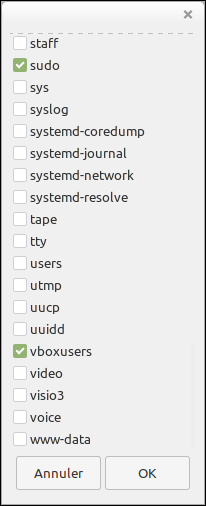
Mais j'ai toujours le même message :
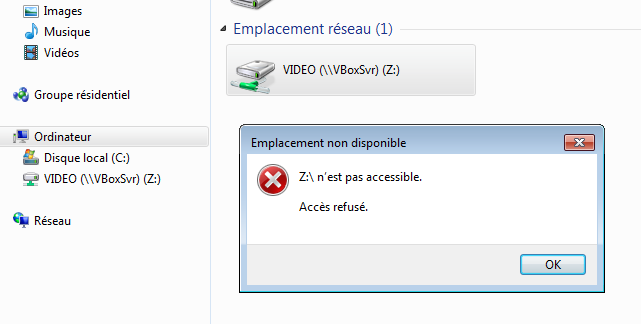 2 novembre 2019 à 17 h 59 min #49422
2 novembre 2019 à 17 h 59 min #49422 M i aParticipant
M i aParticipant
Oups, en remontant le fil, je me rends compte que j'ai un peu déliré là

C'est bien sous Linux que tu as installé Virtualbox, j'ai été induite en erreur par la capture Z:\ n'est pas accessible.
Alors du coup, pour la capture suivante, avec le point de montage, une fois de plus, je n'ai pas la même chose que toi, comme tu peux le voir, pourtant on est bien tous les deux sur la fenêtre Modifier un dossier partagé
Essaye de partager le dossier depuis Windows, peut-être sera-t-il accessible ensuite 2 novembre 2019 à 18 h 12 min #49423
2 novembre 2019 à 18 h 12 min #49423D a r k s k y
Participant2 novembre 2019 à 20 h 22 min #49427Visio 3
Participant Bonsoir Darsky
Bonsoir DarskyMhhh.. assure toi bien que tu as installé les dernier addition invité.. ça m'arrive quand ça change de version et que je n y prend pas garde
J'ai téléchargé cela : extension pack, mais où trouve-t-on "les dernier addition invité" ?
3 novembre 2019 à 10 h 30 min #49429Visio 3
Participant Bonjour MiaQue veux-tu dire par :
Bonjour MiaQue veux-tu dire par :Essaye de partager le dossier depuis Windows, peut-être sera-t-il accessible ensuite
 3 novembre 2019 à 10 h 53 min #49430
3 novembre 2019 à 10 h 53 min #49430Visio 3
Participant
Dans le dossier, j'ai 3 disques partagés :
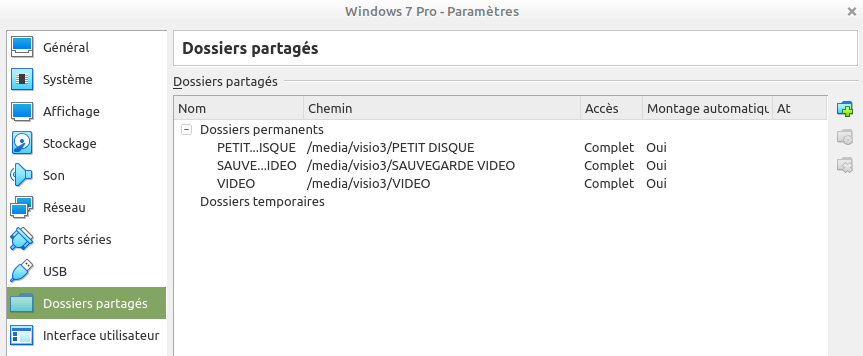
Mais il n'y en a qu'un qui s'affiche :
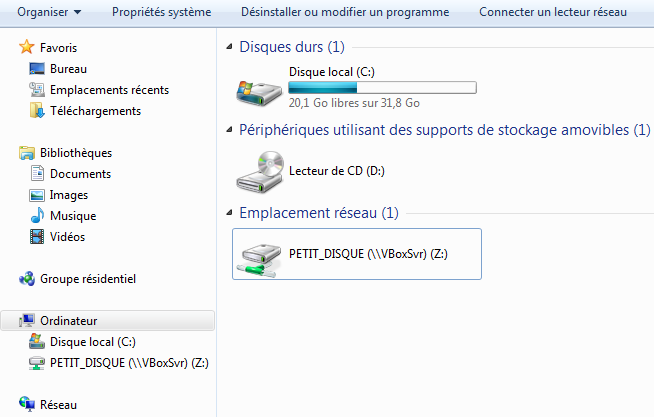
Et si je clique dessus , j'ai cela :
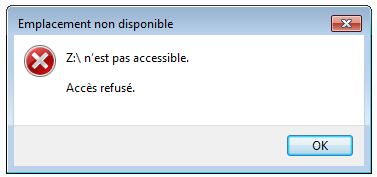
Si je vais dans les propriétés, je n'ai pas d'onglet de partage :
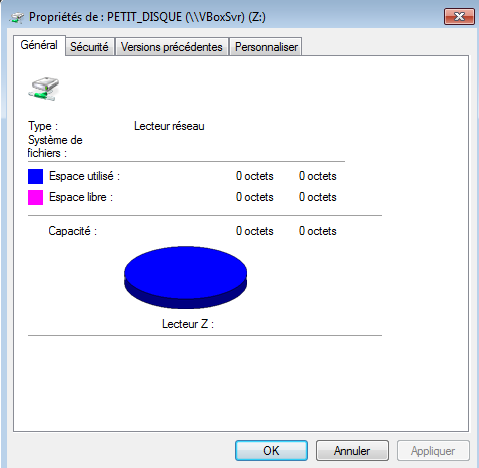
Il est à zéro, donc pas du tout reconnu

Après les petits oiseaux bleus de Thunderbird, c'est maintenant les





qui n'arrêtent pas de tourner en rond
Je vais peut-être essayer Chrome OS
 , j'aurais plus de chance, on ne sait jamais
, j'aurais plus de chance, on ne sait jamais  ....
.... 
 :3 novembre 2019 à 11 h 46 min #49431
:3 novembre 2019 à 11 h 46 min #49431 M i aParticipant
M i aParticipant
Que veux-tu dire par : Mia wrote: Essaye de partager le dossier depuis Windows, peut-être sera-t-il accessible ensuite
Je veux dire te rendre sur ton Windows installé et partager un dossier : https://www.astuces-pratiques.fr/informatique/partager-un-dossier-windows-7
Mais j'ai du mal à m'y retrouver entre ton vrai Windows installé, et ton Windows dans la VM : pour la deuxième capture de ton dernier message, tu es sur ton Windows installé ou dans la VM Windows ?
Quant aux additions invités, extrait de ce message : https://forumsospc.fr/forums/Sujet/se-preparer-a-dire-au-revoir-a-windows-7-ou-non/#post-47780
L'installation n'est pas très compliquée, il faut juste bien faire la distinction entre :
- le pack d'extension qui ne s'installe qu'une première fois, et dans la machine hôte, juste après l'installation de VirtualBox, et qui apporte des fonctions supplémentaires comme l'USB2 ou 3 et la webcam.
A chaque mise à jour de Virtualbox il s'installera ensuite automatiquement. - et les additions invités qui s'installent dans chacune des machines invitées (Windows 7 pour toi) et doivent être réinstallés à chaque mise à jour de Virtualbox afin que leur version corresponde à la nouvelle version de VB.
Ils permettent l'échange entre l'hôte et l'invité pour le copier/coller, le glisser de fichiers de l'un à l'autre, les dossiers partagés, et surtout la résolution de l'écran (sans quoi c'est une résolution genre 800x600).
Tu dis avoir téléchargé le pack d'extension, mais l'as-tu installé ?
Tu te serais simplifié la vie en installant VB depuis depuis les dépôts
Pour les additions invités :
menu > Périphériques > Insérer l'image CD des additions invités.
Avec une machine Windows il faut cliquer ensuite sur le message qui devrait apparaître en bas à droite de l'écran, puis tu suis les instructions.3 novembre 2019 à 12 h 00 min #49433D a r k s k y
Participant3 novembre 2019 à 17 h 44 min #49435Visio 3
Participant Bonsoir Mia
Bonsoir MiaDepuis le début du post, je ne parle que du Windows 7 installé dans la VM

(L'autre Windows du dualboots ne présente lui aucun problème )
)J'ai réinstallé cela :
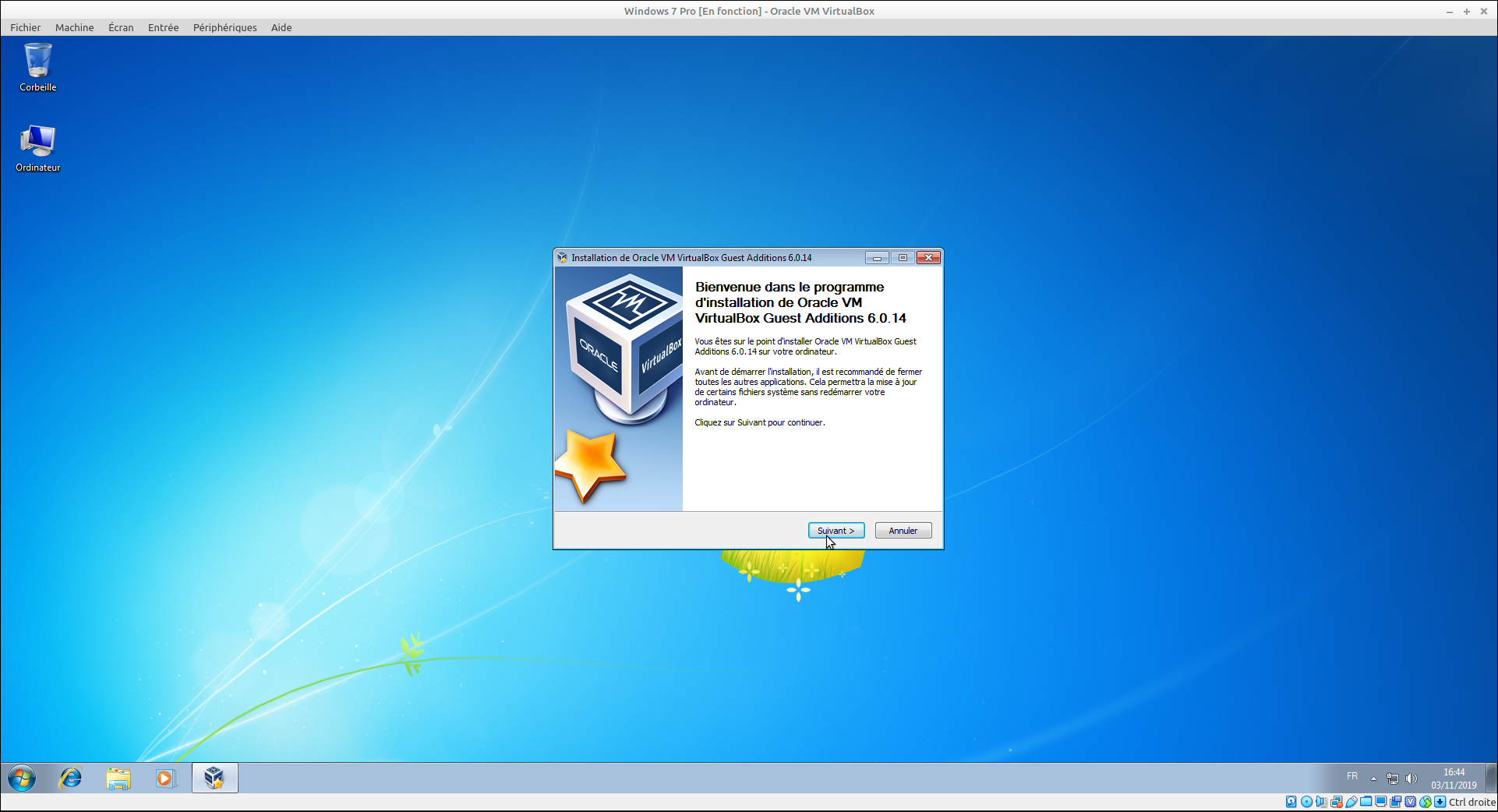
Et j'avais au début installé cela :
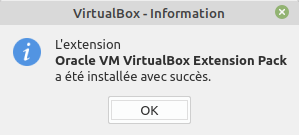
Tu te serais simplifié la vie en installant VB depuis depuis les dépôts

 En fait j'ai cru suivre ta méthode "depuis les dépôts", mais je pensais à ce moment là que c'était la méthode de Darksky, donc en passant par le site
En fait j'ai cru suivre ta méthode "depuis les dépôts", mais je pensais à ce moment là que c'était la méthode de Darksky, donc en passant par le site  Dépot / Site
Dépot / Site 
En passant pas les dépôts c'est utiliser le gestionnaire de logiciels :
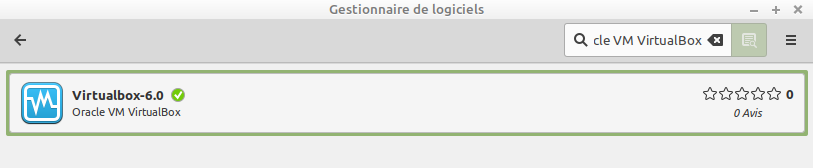
Maintenant je fais la différence, mais pas avant

Je vais désinstaller et passer par ta méthode


A suivre ...
-
AuteurRéponses
- Vous devez être connecté pour répondre à ce sujet.